excel单元格合并函数的使用方法
发布时间:2016-12-27 17:39
相关话题
在使用excel的时候会需要用到函数进行合并单元格内容的技巧,用函数合并单元格内容技巧可以快速的让单元格内容进行合并,如果不懂得如何使用函数进行合并单元格内容技巧的朋友不妨一起来研究学习一番,下面是由小编分享的excel单元格合并函数的使用方法,以供大家阅读和学习。
excel单元格合并函数的使用方法:
函数合并单元格内容步骤1:使用字符连接符“&”进行连接。此方法用于在合并不多单元格的数据时使用。例如:B1=A1&A2;B1=A1&A2&A3,一次内推。具体操作见图。
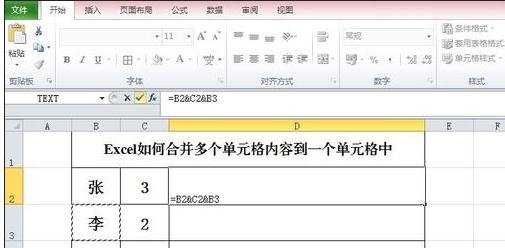


函数合并单元格内容步骤2:使用文本函数CONCATENATE()进行操作,例如:CONCATENATE(A1,A2,A3,.......A255),但是:CONCATENATE 函数可将最多 255 个文本字符串联接成一个文本字符串。联接项可以是文本、数字、单元格引用或这些项的组合。例如,如果您的工作表的单元格 A1 中包含某个人的名字,单元格 B1 中包含这个人的姓氏,那么,您可以通过使用以下公式将这两个值合并到另一个单元格中。
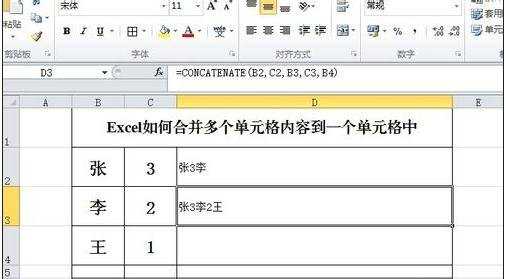

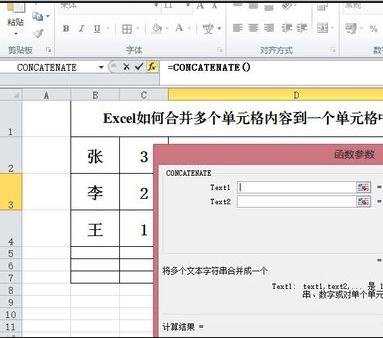
看了excel单元格合并函数的使用方法还看了:
1.excel使用公式合并单元格内容的教程
2.excel 单元格以及数据一同合并函数的教程
3.excel利用函数合并两个单元格内容教程
4.excel提取单元格内容函数的使用方法
5.在excel中怎么合并单元格
6.excel 合并表格公式的方法
7.excel中单元格合并的教程
8.excel用公式合并相同名称数据的教程

excel单元格合并函数的使用方法的评论条评论